
Come scrivere inchiostro invisibile e inviare un messaggio invisibile all'iPhone? Come creare una cartella invisibile su un iPhone?
L'articolo descrive come utilizzare l'inchiostro invisibile su un iPhone.
Navigazione
Azienda " Mela", Produrre iPhone, con ogni nuovo modello dei suoi telefoni fa alcune innovazioni. Questi aggiornamenti possono essere espressi nella progettazione del gadget, nel migliorare le sue qualità tecniche, nell'aggiunta di varie capacità tecniche e così via.
Ma tali miglioramenti influenzano non solo il lato tecnico, ma anche le capacità del software. Ad esempio, ora nei nuovi iPhone c'è l'opportunità di utilizzare l'inchiostro invisibile così chiamato quando si inviano messaggi. Puoi anche usare altri effetti speciali.

Come scrivere inchiostro invisibile e inviare un messaggio invisibile all'iPhone come creare una cartella invisibile su un iPhone
Dispositivi sotto il controllo " Android"È improbabile che differisca in simili" abilità ", l'uso dell'inchiostro invisibile è diventato disponibile su iPhone con il sistema operativo" IOS". In questa recensione, discuteremo di come inviare messaggi con inchiostro invisibile su iPhone.
Perché ho bisogno di inchiostro invisibile?
Per cominciare, scopriamo cos'è l'inchiostro invisibile e perché sono necessari. Il fatto è che dopo aver inviato messaggi agli iPhone, il cui schermo è bloccato, sui loro display puoi prima vedere una parte degli SMS inviati. I proprietari di gadget hanno impostato il blocco in modo che le persone non autorizzate non possano "approfondire" i loro gadget e visualizzare tutte le informazioni personali.
Ma quando arriva il messaggio, è una parte, come abbiamo già detto, è visibile sul display, anche se c'è un blocco sull'iPhone. In questo caso, parte del messaggio e il suo nome possono essere disponibili per gli occhi indiscreti. Questo non si adatta a tutti gli utenti e quindi sono stati concepiti l'inchiostro invisibile.
Cioè, se si invia un messaggio usando inchiostro invisibile, sullo schermo di un iPhone bloccato a cui è stato inviato il messaggio, né il nome né alcuna proposta da SMS verranno visualizzate. Dopo aver rimosso il blocco, il messaggio inviato sarà disponibile per la lettura per un breve periodo.
Come inviare messaggi da iPhone Invisible Ink?
Quindi, passiamo alla domanda principale: come inviare da iPhone i messaggi con inchiostro invisibile. Per fare questo, seguire le brevi istruzioni:
- Digita il tuo iPhone il testo del messaggio per SMS. Vicino a questo testo apparirà blu (nel caso quando usi messaggi gratuiti per iPhone) o una freccia verde. Fai clic su questa freccia e tieni premuto. Se prima, la freccia ha servito solo un mezzo per inviare un SMS, ora quando viene premuto, il menu viene rivelato con una proposta per eseguire ulteriori azioni.
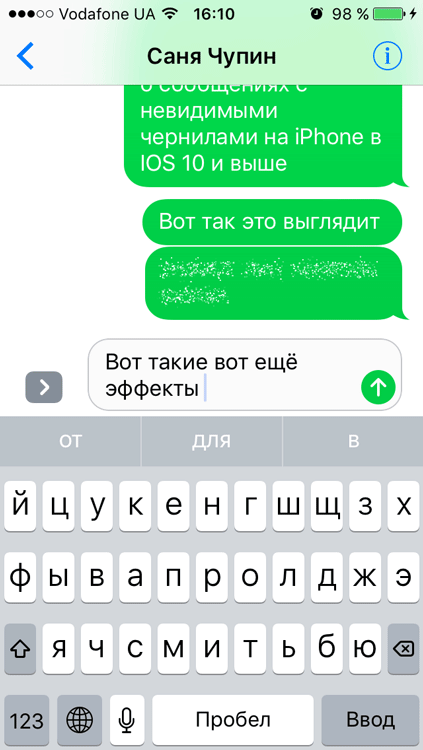
Come scrivere inchiostro invisibile e inviare un messaggio invisibile all'iPhone come creare una cartella invisibile su un iPhone
- Dopo l'apertura di questo menu, vedrai una proposta per inviare il tuo messaggio con ulteriori effetti. In particolare, vedrai due punti sullo schermo in alto " Schermo" E " Nuvola". Vai al punto " Nuvola"E da tutti gli effetti proposti, scegli l'inchiostro invisibile. È questa azione che ci consente di inviare messaggi con inchiostro invisibile. Successivamente, fai clic sulla freccia menzionata e il messaggio andrà.
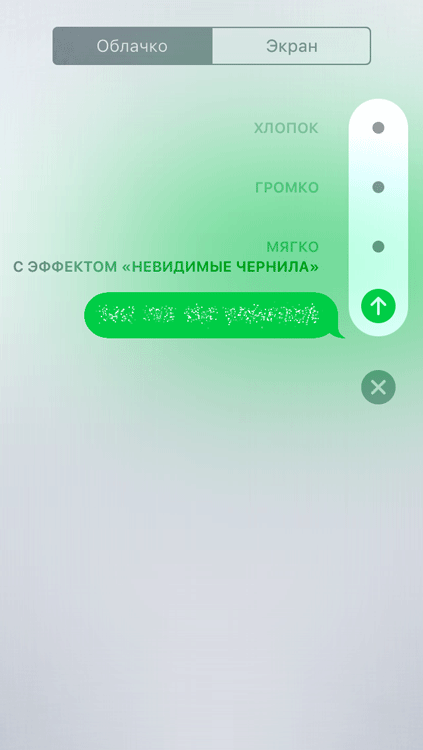
Come scrivere inchiostro invisibile e inviare un messaggio invisibile all'iPhone come creare una cartella invisibile su un iPhone
Quando un tale messaggio raggiunge il destinatario, puoi leggerlo con il solito metodo. Basta eseguire un dito sul display nell'area SMS, scritto da inchiostro invisibile, e diventerà disponibile per la lettura. Quindi, dopo un po ', questo messaggio diventerà di nuovo invisibile fino a quando non ci si esegue di nuovo su di esso:

Come scrivere inchiostro invisibile e inviare un messaggio invisibile all'iPhone come creare una cartella invisibile su un iPhone
A proposito, puoi inviare non solo messaggi invisibili, ma anche una fotografia. Per fare ciò, usa lo stesso metodo che abbiamo descritto sopra.
Quali altri effetti possono essere usati quando si inviano messaggi sull'iPhone?
Come indicato sopra, negli iPhone quando si inviano messaggi, è possibile utilizzare vari effetti, non solo inchiostro invisibile. Ad esempio, puoi usare un effetto come " Palloncini»:
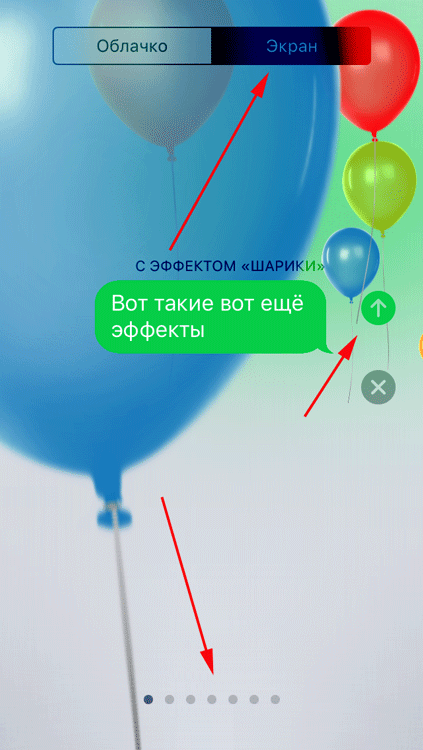
Come scrivere inchiostro invisibile e inviare un messaggio invisibile all'iPhone come creare una cartella invisibile su un iPhone
Vale anche la pena notare un bellissimo effetto " Coriandoli", Che decorarà il tuo messaggio con dignità:
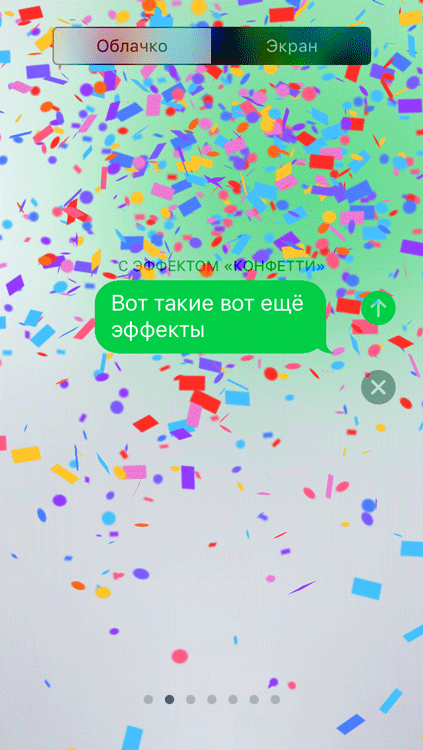
Come scrivere inchiostro invisibile e inviare un messaggio invisibile all'iPhone come creare una cartella invisibile su un iPhone
E se vuoi inviare SMS alla tua amata ragazza, il tuo messaggio dovrebbe apparire così:
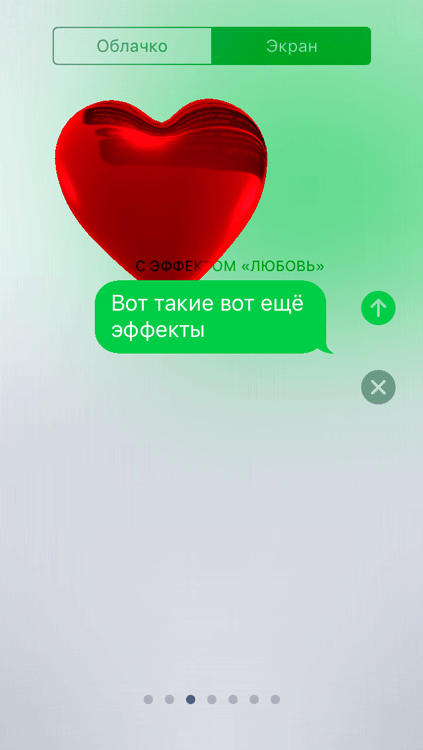
Come scrivere inchiostro invisibile e inviare un messaggio invisibile all'iPhone come creare una cartella invisibile su un iPhone
Grazie a tutti gli effetti descritti, i tuoi messaggi appariranno più eleganti di prima e l'inchiostro invisibile ti aiuterà a nascondere i tuoi pensieri da occhi indiscreti. A proposito, se si desidera nascondere non solo i messaggi, allora guarda il video qui sotto su come realizzare una cartella o un'applicazione invisibile in iPhone.
Video: cartella nella cartella e come nascondere l'icona? - bug in iOS 8
